آموزش یادگیری Captivate 7
Learning Captivate 7
بیاموزید که چگونه یک نمایش را از ابتدا یا با مضامین داخلی ایجاد کنید ، تصاویر و اسلایدهای پاورپوینت را وارد کنید و با انیمیشن ، ابزارک ها و ویدیو به آنها علاقه دهید. به علاوه تعاملات یادگیری هوشمند داخلی را به پروژه های خود اضافه کنید ، که تعامل پیچیده تری را اضافه می کند. همچنین می توانید نحوه تهیه و ضبط شبیه سازی نرم افزار ، همگام سازی ویدئو ، افزودن صدا و ساختن آزمونها در پروژه خود را یاد بگیرید.
- Captivate 7 چیست؟
- چه چیزهای جدیدی در Captivate 7 وجود دارد؟
- تنظیم تنظیمات ترجیحی
- ایجاد یک پروژه از ابتدا
- ایجاد پروژه از پاورپوینت
- افزودن متن ، اشکال و تصاویر
- استفاده از پیوندها ، ابزارک ها و عناصر تعاملی
- درج تعاملات یادگیری هوشمند
- ضبط شبیه سازی نرم افزار
- تنظیم یک مسابقه
- استفاده از سوالات چند گزینه ای ، صحیح / غلط و ورودی
- انتشار پروژه خود
مقدمه Introduction
-
خوش آمدی Welcome
-
با استفاده از پرونده های تمرینی Using the exercise files
1. شروع کار 1. Getting Started
-
Captivate 7 چیست؟ What is Captivate 7?
-
اصول ابتدایی Elearning basics
-
در Captivate 7 چه جدید است؟ What's new in Captivate 7?
-
گشت و گذار در رابط Captivate 7 Touring the Captivate 7 interface
-
انتخاب یک فضای کاری مناسب Choosing an appropriate workspace
-
تنظیم تنظیمات برگزیده جهانی Setting up global preferences
-
مشاهده یک پروژه تکمیل شده Viewing a completed project
2. ساختن یک ارائه 2. Building a Presentation
-
ایجاد یک پروژه از ابتدا Creating a project from scratch
-
ایجاد علاقه بصری با مضامین Creating visual interest with themes
-
ایجاد یک پروژه از پاورپوینت Creating a project from PowerPoint
-
افزودن متن Adding text
-
ویرایش اسلاید استاد Editing the master slide
-
اضافه کردن اشکال Adding shapes
-
افزودن تصاویر Adding images
-
با استفاده از لینک های ارتباطی Using hyperlinks
3. استفاده از دارایی ها و عناصر 3. Using Assets and Elements
-
وارد کردن از ارائه های پاورپوینت Importing from PowerPoint presentations
-
اشیاء متحرک Animating objects
-
با استفاده از ابزارک Using widgets
-
درج عناصر تعاملی Inserting interactive elements
-
درج تعامل یادداشت هوشمند Inserting a smart learning notes interaction
-
درج تعامل وب یادگیری هوشمند Inserting a smart learning web interaction
-
با استفاده از کاراکترهای داخلی Using built-in characters
4- کار با رسانه 4. Working with Media
-
اضافه کردن صدا Adding audio
-
با استفاده از صوتی Using voiceovers
-
افزودن فیلم به اسلایدها Adding video to a slide
-
همگام سازی ویدئو Synchronizing video
-
ایجاد زیرنویس های بسته Creating closed captions
5. اضافه کردن شبیه سازی نرم افزار 5. Adding Software Simulations
-
تهیه یک شبیه سازی نرم افزار Preparing a software simulation
-
ضبط یک شبیه سازی نرم افزار Recording a software simulation
-
در حال ویرایش یک شبیه سازی نرم افزار Editing a software simulation
6. ارزیابی Elearning 6. Assessing Elearning
-
مبانی ارزیابی elearning Elearning assessment basics
-
ارزیابی با تعامل کشیدن و رها کردن Assessing with a drag-and-drop interaction
-
تنظیم مسابقه Setting up a quiz
-
با استفاده از سوالات درست یا غلط Using true or false questions
-
با استفاده از سؤالات چند گزینه Using multiple choice questions
-
با استفاده از سوالات از نوع ورودی Using input-type questions
-
با استفاده از یک سوال داغ Using a hot-spot question
-
با استفاده از اصلاح Using remediation
-
با استفاده از امتیاز دهی جزئی و منفی Using partial and negative scoring
-
ایجاد پیش آزمون با اقدامات پیشرفته Creating a pretest with advanced actions
7. انتشار پروژه شما 7. Publishing Your Project
-
پیش نمایش کل پروژه Previewing the entire project
-
تنظیم اشیاء ، جلوه ها و زمان بندی های دقیق Fine-tuning objects, effects, and timings
-
آماده شدن برای انتشار Getting ready to publish
-
انتشار پروژه خود Publishing your project
-
انتشار محتوای یادگیری موبایل (یادگیری) در HTML5 Publishing mobile learning (mlearning) content in HTML5
-
انتشار در YouTube Publishing to YouTube
-
درک انطباق SCORM و AICC Understanding SCORM and AICC compliance
-
گزارش به یک سیستم مدیریت یادگیری (LMS) Reporting to a learning management system (LMS)
نتیجه Conclusion
-
مراحل بعدی Next steps
https://donyad.com/d/d5d6
 David Rivers
David Rivers
نویسنده ، مربی ، و کارشناس یادگیری و توسعه
دیوید ریورز در زمینه یادگیری و بهره وری تخصص دارد. مشتریان وی شامل مایکروسافت و کورل هستند.
نویسنده ، مربی ، و متخصص یادگیری و توسعه ، دیوید ریورز بیش از 20 سال تجربه در کمک به دولت ، فناوری پیشرفته و مشاغل مراقبت های بهداشتی برای افزایش کارایی و بهره وری خود را با تلفیق ابزارهای فناوری دارد. دیوید با داشتن تجربه عمیق در مایکروسافت آفیس ، ابزارهای یادگیری و ابزارهای مختلف بهره وری مانند FrameMaker و RoboHelp ، علاقه زیادی به کمک به مردم برای بهبود گردش کار برای بازیابی زمان در برنامه های خود دارد. از جمله مشتریان وی می توان به مایکروسافت ، شرکت کورل ، نرم افزار هالوژن و شهر اتاوا اشاره کرد. دیوید همچنین نویسنده کتاب منتشر شده در موضوعات مختلف از فتوشاپ گرفته تا آکروبات و مجموعه تصاویر دیجیتال مایکروسافت است.
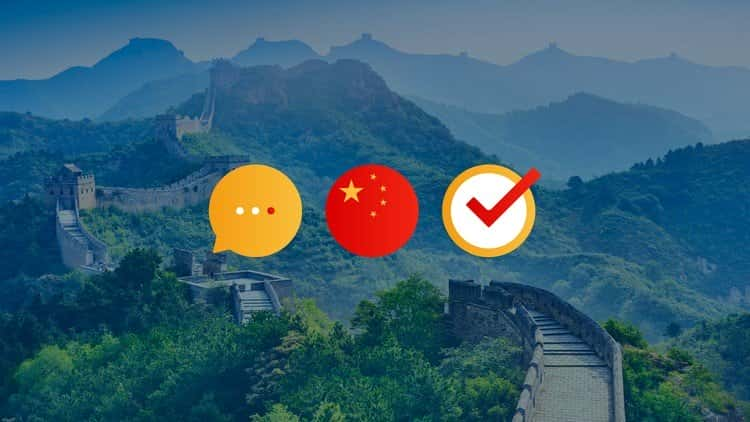
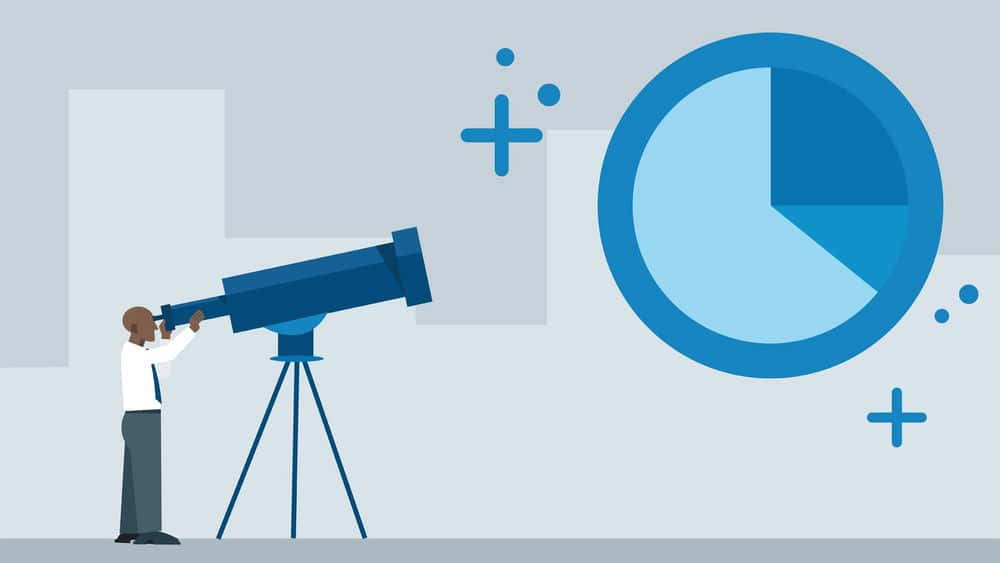

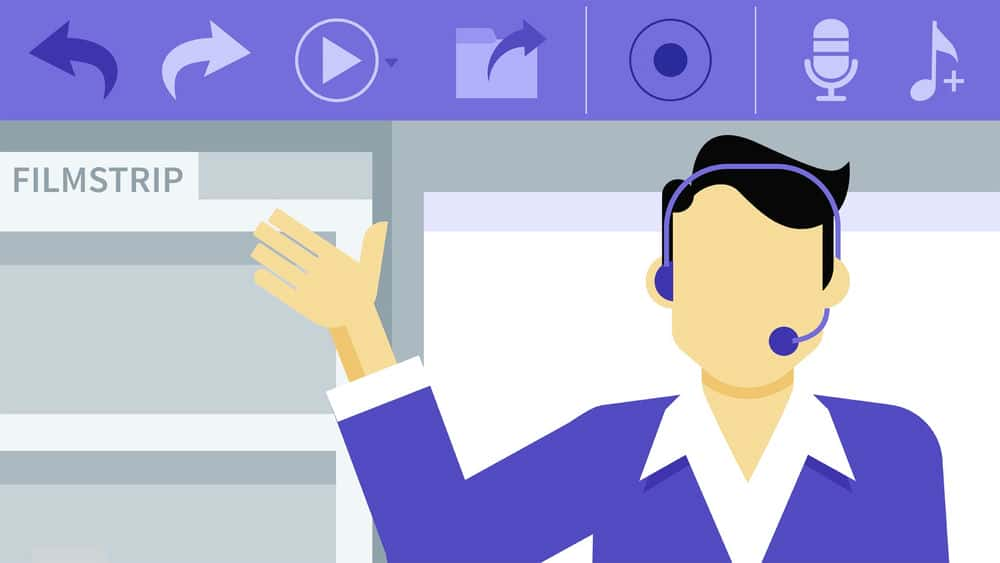





نمایش نظرات